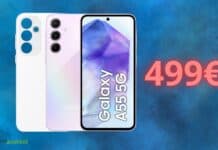Sicuramente ti sarà capitato che, per cercare un file o un’applicazione sul computer, tu abbia utilizzato lo strumento di ricerca di Windows. Questa barra, infatti, posizionata accanto al menù Start, permette di cercare rapidamente un qualsiasi file, documento o applicazione che si trovi sul proprio computer. Oltre ciò, però, lo strumento di ricerca di Windows mostra anche i risultati Web.
Se questa opzione potrebbe esserti per un qualche motivo fastidiosa e d’impiccio, sappi che è possibile disattivare i suggerimenti di ricerca del Web ma per farlo sarà necessario anzitutto essere in possesso di Windows 10 (versione 2004 maggio 2020) ed in secondo luogo manometterne il registro. Questa operazione, se non svolta correttamente, potrebbe dunque compromettere il corretto funzionamento del computer. Per sicurezza consigliamo, dunque, di eseguire il backup del sistema prima di procedere.
Windows 10, la guida per disattivare i suggerimenti di ricerca del Web
Per iniziare, apri il registro premendo il tasto fisico Windows + R e digita: regedit. Premi Invio.
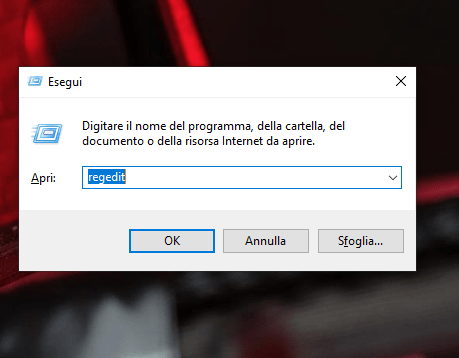
Vai al seguente percorso:
HKEY_CURRENT_USER \ SOFTWARE \ Policies \ Microsoft \ Windows
A questo punto fai clic con il pulsante destro del mouse sulla voce Windows e scegli Nuovo > Chiave. Assegna alla chiave il nome Explorer e premi Invio.
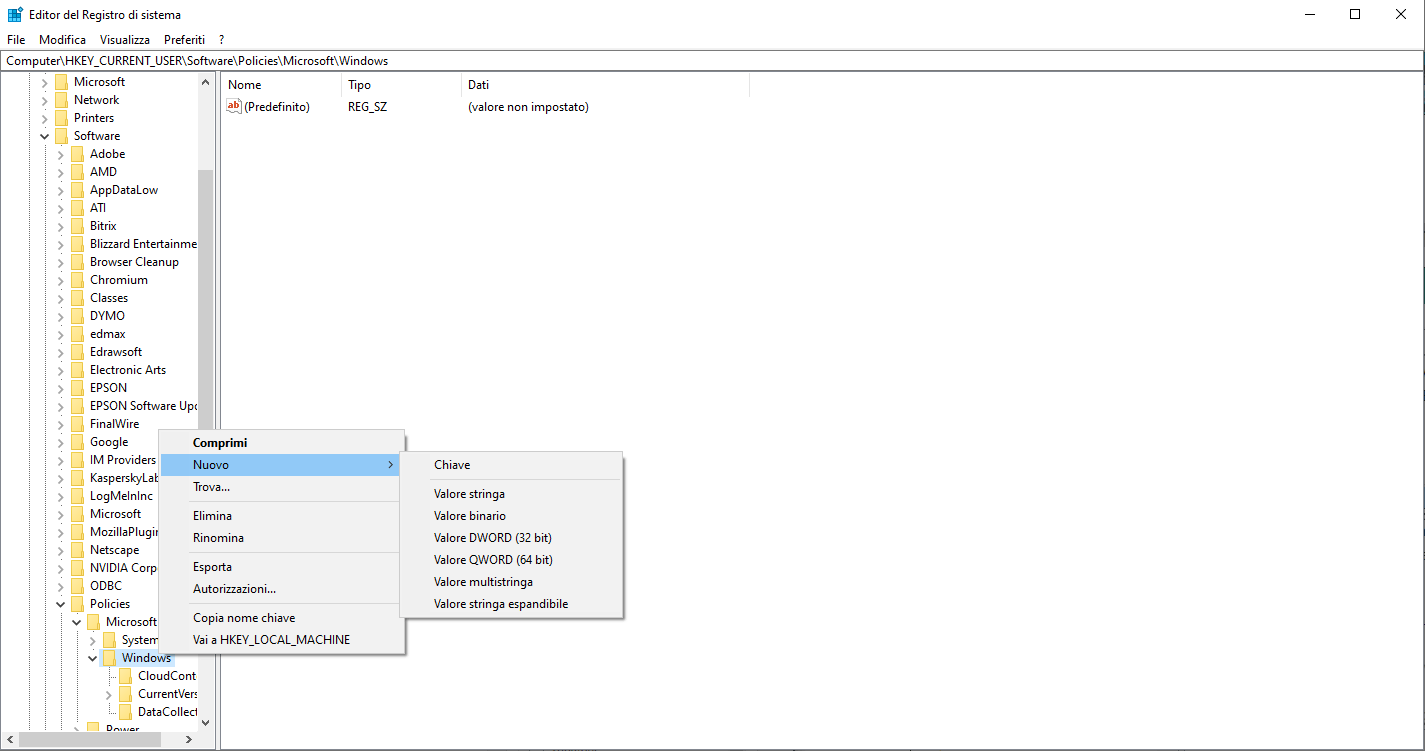
Fai clic con il pulsante destro del mouse sulla chiave Explorer appena creata e seleziona Nuovo> Valore DWORD (32 bit). Assegna il nome DisableSearchBoxSuggestions e premi Invio.
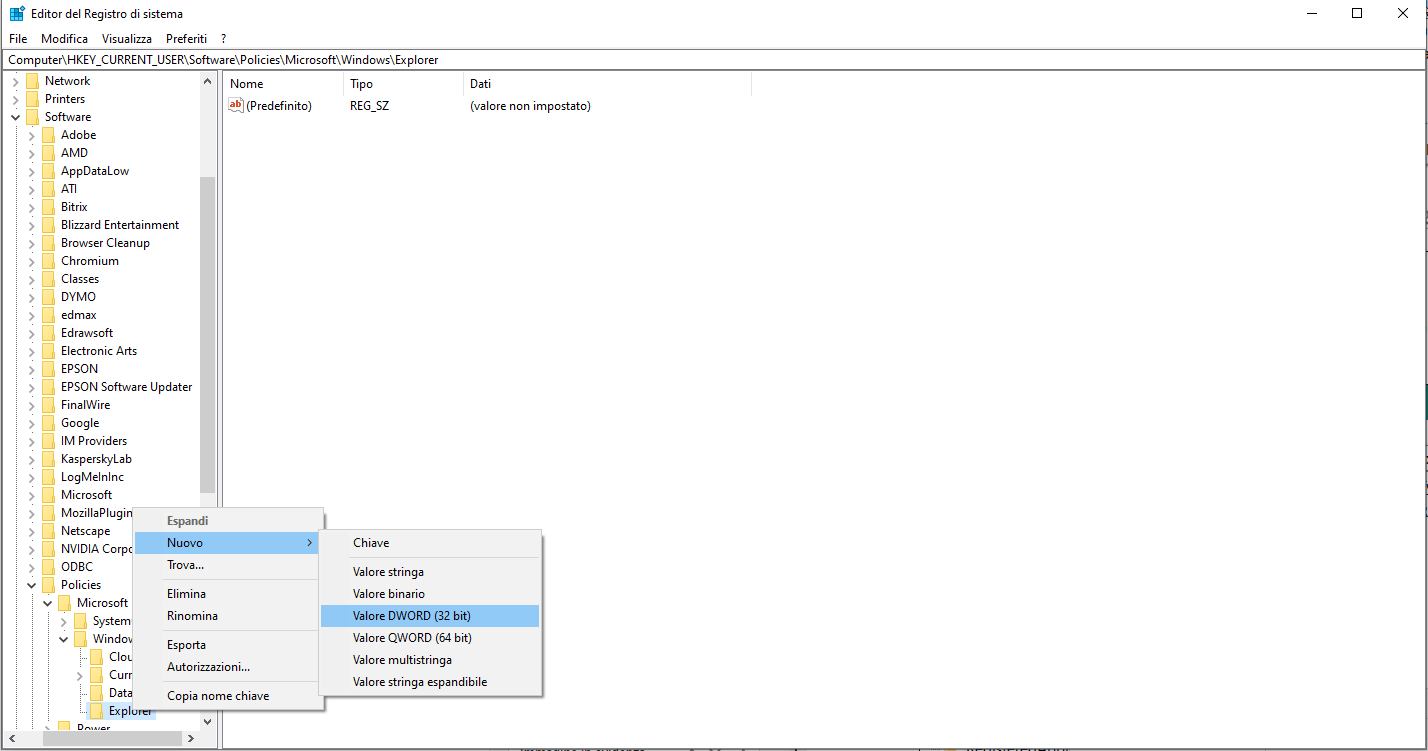
Fai doppio clic sul DWORD appena creato e imposta il valore 1. Clicca su OK e riavvia il PC. È necessario riavviare il sistema affinché le modifiche abbiano effetto.

Dopo aver riavviato il PC, se provi ad effettuare una ricerca tramite la barra di ricerca di Windows 10 non vedrai più alcun risultato da Bing.